Cách mở, khóa bàn phím laptop đơn giản nhất 2025

Bạn đang gặp tình trạng bàn phím laptop bị khóa, không gõ được chữ, hoặc muốn khóa bàn phím laptop tạm thời để vệ sinh, tránh trẻ nhỏ nghịch phá?
Trong bài viết này, Sforum sẽ hướng dẫn bạn cách mở, khóa bàn phím laptop đơn giản nhất với những thao tác nhanh gọn, dễ áp dụng cho mọi dòng máy. Chỉ cần vài bước cơ bản là có thể tự xử lý ngay tại nhà mà không cần mang ra tiệm.
Tại sao nên khóa bàn phím laptop?
Khóa bàn phím laptop tưởng chừng không quan trọng, nhưng lại rất hữu ích trong một số tình huống. Cụ thể:
- Khi cần vệ sinh bàn phím: Trong quá trình làm sạch laptop, đặc biệt là phần bàn phím, nếu không khóa lại thì chỉ cần một thao tác chạm nhẹ cũng có thể khiến các phím bị bấm loạn, gây ảnh hưởng đến dữ liệu hoặc hoạt động trên máy. Vì vậy, việc khóa bàn phím trước khi vệ sinh là rất cần thiết.
- Tránh trẻ nhỏ vô tình nghịch phím: Với những gia đình có trẻ nhỏ, laptop thường dễ trở thành “món đồ chơi”. Nếu bé vô tình bấm nhầm, xóa mất dữ liệu quan trọng hoặc thay đổi cài đặt hệ thống thì sẽ gây ra nhiều rắc rối. Khóa bàn phím chính là cách đơn giản để ngăn ngừa tình huống này.
- Hạn chế thú cưng tác động: Nếu nhà có nuôi chó, mèo, việc chúng chạy nhảy và vô tình đặt chân lên bàn phím laptop là điều khó tránh. Hành động tưởng chừng vô hại này có thể khiến nhiều thao tác ngoài ý muốn xảy ra, thậm chí gây gián đoạn công việc. Khóa bàn phím sẽ giúp bạn yên tâm hơn.
- Khi dùng bàn phím rời: Trong trường hợp bạn kết nối laptop với bàn phím rời để thuận tiện cho công việc, bàn phím tích hợp trên máy không còn cần thiết nữa. Lúc này, việc khóa bàn phím laptop sẽ giúp tránh việc bấm nhầm, tạo sự thuận tiện và tập trung khi sử dụng.

Hướng dẫn cách khóa bàn phím laptop nhanh chóng
Sử dụng tổ hợp phím để khóa bàn phím laptop
Trên cả Windows 7 và Windows 10, bạn có thể nhấn tổ hợp Windows + L để nhanh chóng vô hiệu hóa bàn phím laptop.
Ngoài ra, trên một số dòng laptop còn có phím nóng tích hợp sẵn, cho phép bật/tắt bàn phím dễ dàng. Với các thương hiệu như Acer, Dell, Asus, Lenovo, MSI..., bạn thường sẽ cần nhấn Fn + một trong các phím F1 đến F12 (tùy biểu tượng trên từng máy) để kích hoạt tính năng này.
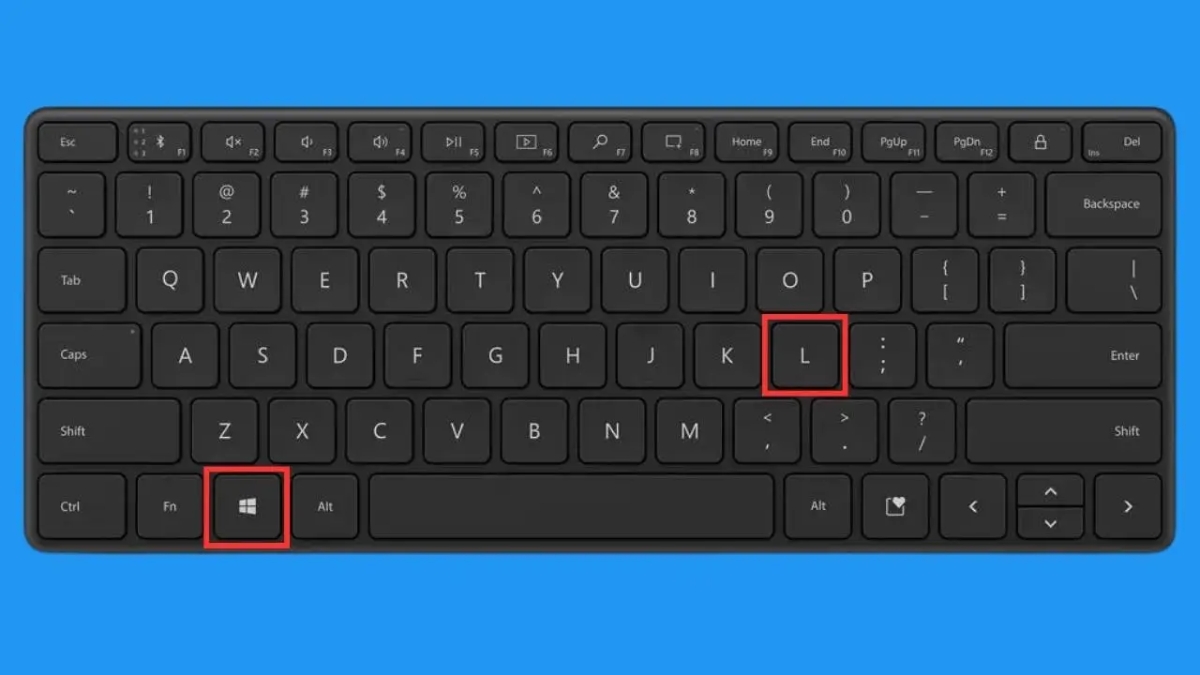
Cách khóa bàn phím laptop bằng Divice Manager
1. Mở Device Manager.
- Nhập từ khóa Device Manager vào thanh tìm kiếm của Windows và mở công cụ này.
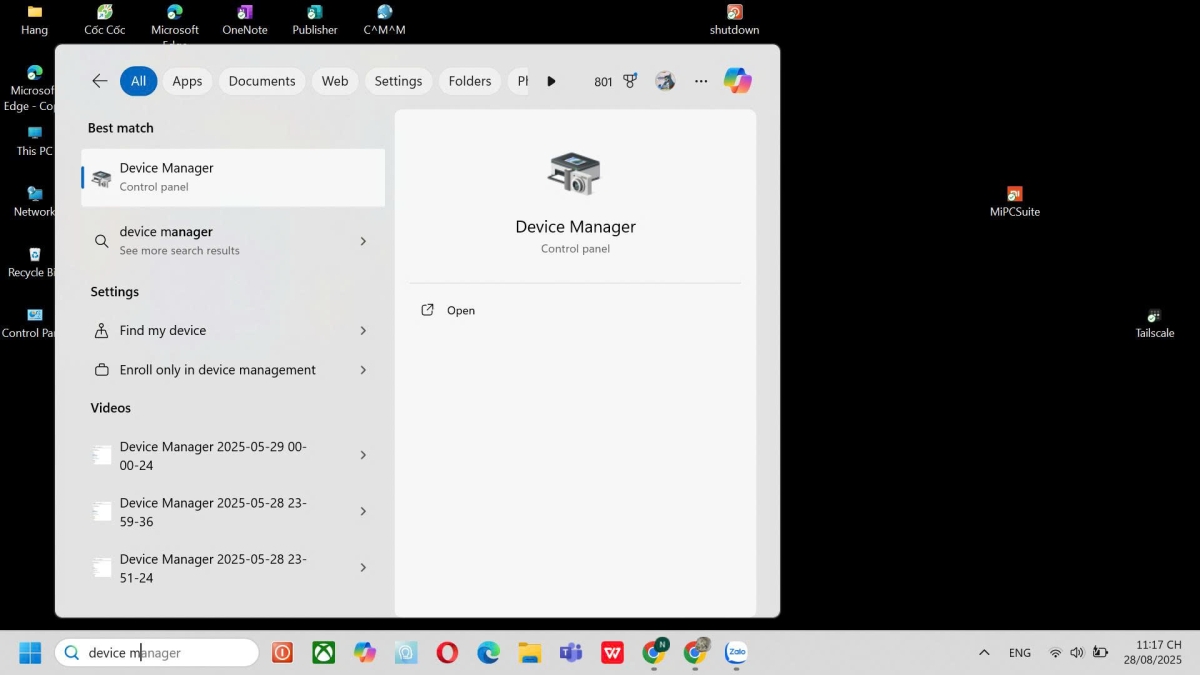
2. Chọn Keyboards.
- Trong cửa sổ Device Manager, chọn mục Keyboards để xem danh sách bàn phím đang kết nối với máy.
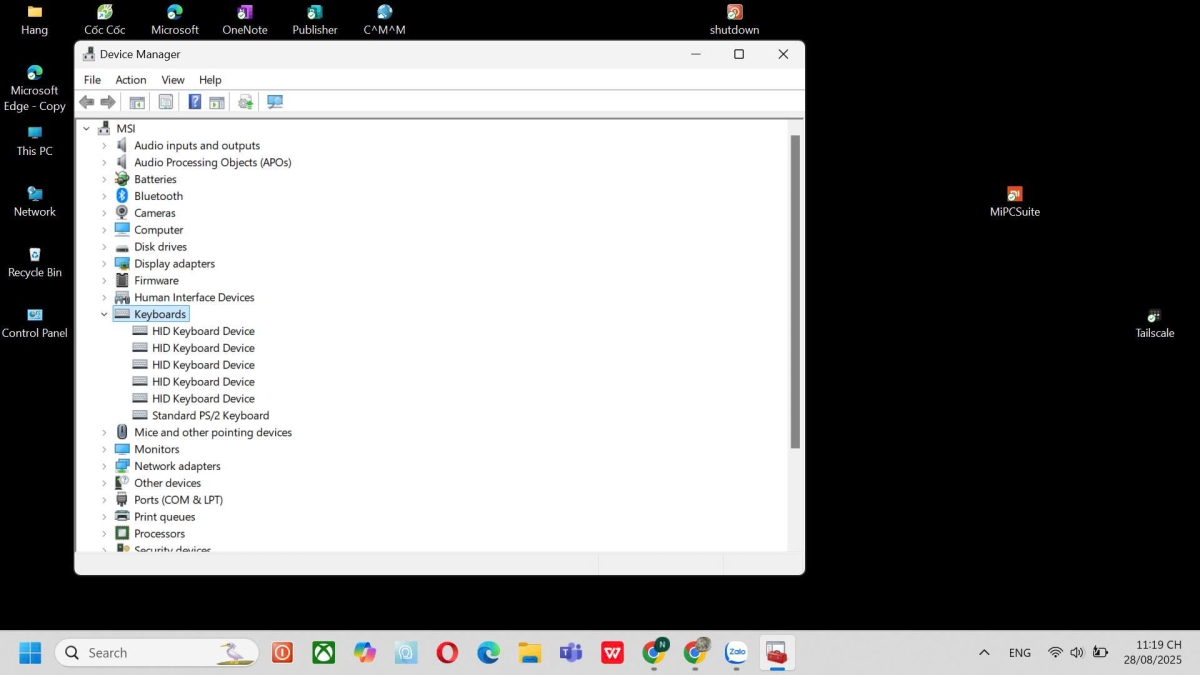
3. Chọn Uninstall device.
- Nhấp chuột phải vào tên bàn phím cần khóa, sau đó chọn Uninstall device.
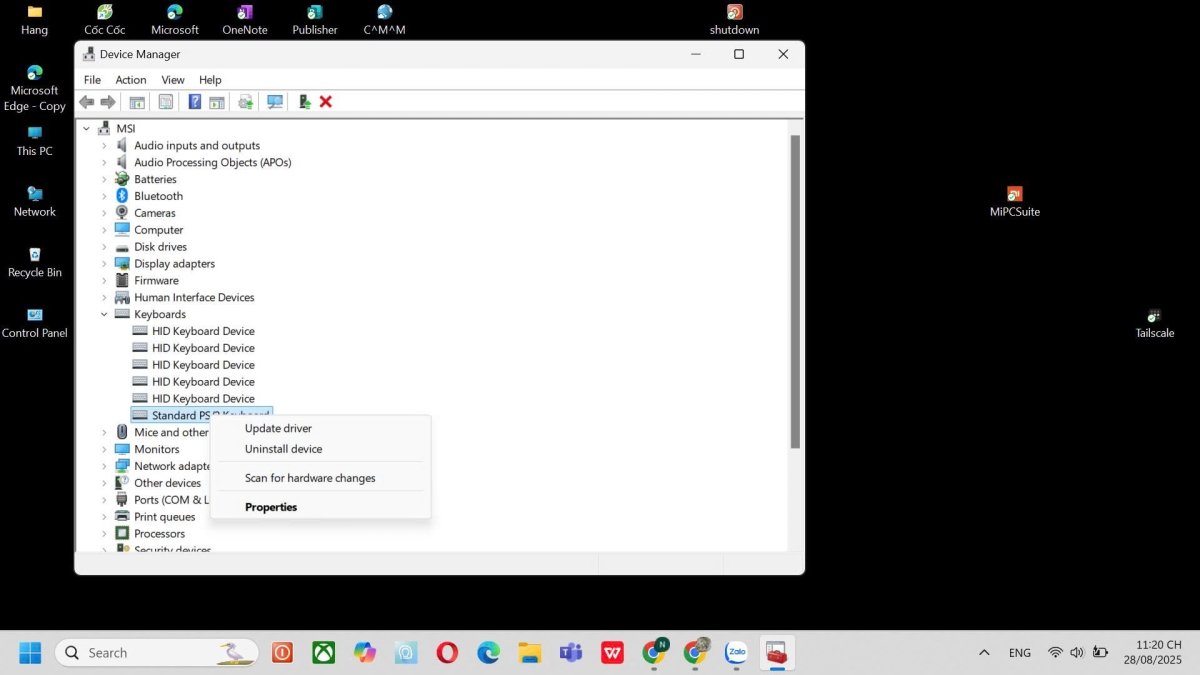
4. Khởi động lại máy.
- Xác nhận bằng cách chọn Uninstall, rồi khởi động lại máy tính để hoàn tất việc khóa bàn phím.
Sử dụng phần mềm KeyFreezee để khóa bàn phím laptop
1. Tải phần mềm KeyFreeze
- Tải về và cài đặt phần mềm KeyFreeze trên máy tính tại: https://keyfreeze.com/
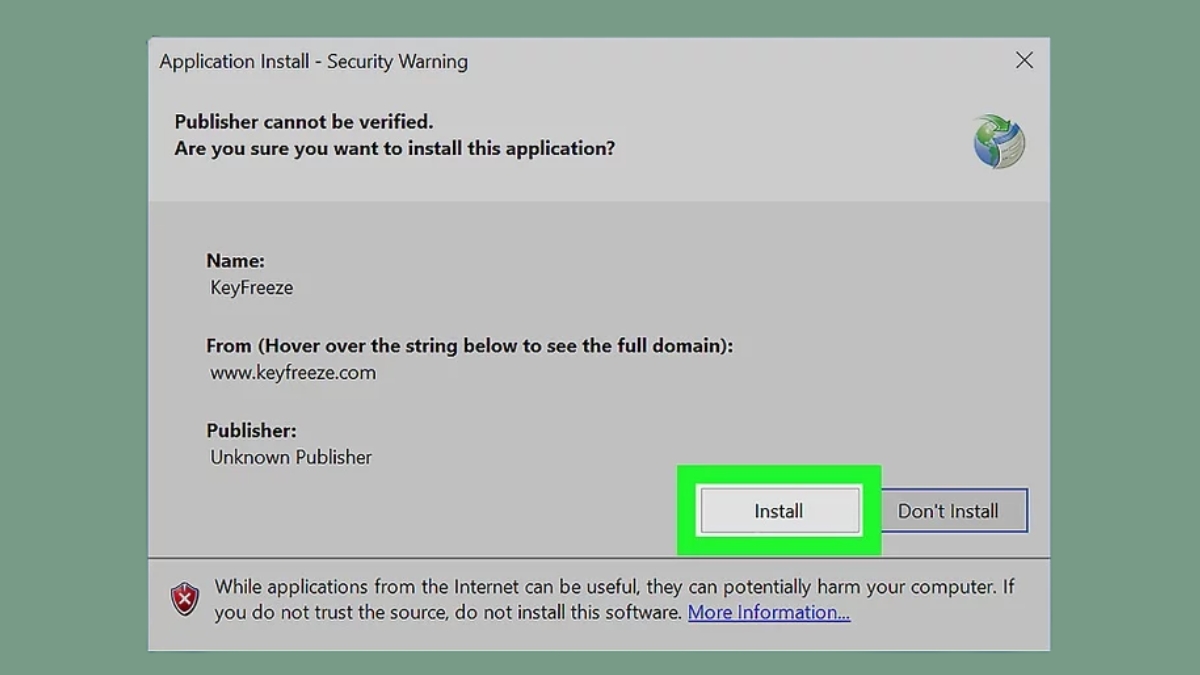
2. Chọn Lock Keyboard & Mouse
- Sau khi cài đặt xong, mở phần mềm và chọn Lock Keyboard & Mouse. Thao tác đơn giản này sẽ khoá bàn phím laptop ngay lập tức.
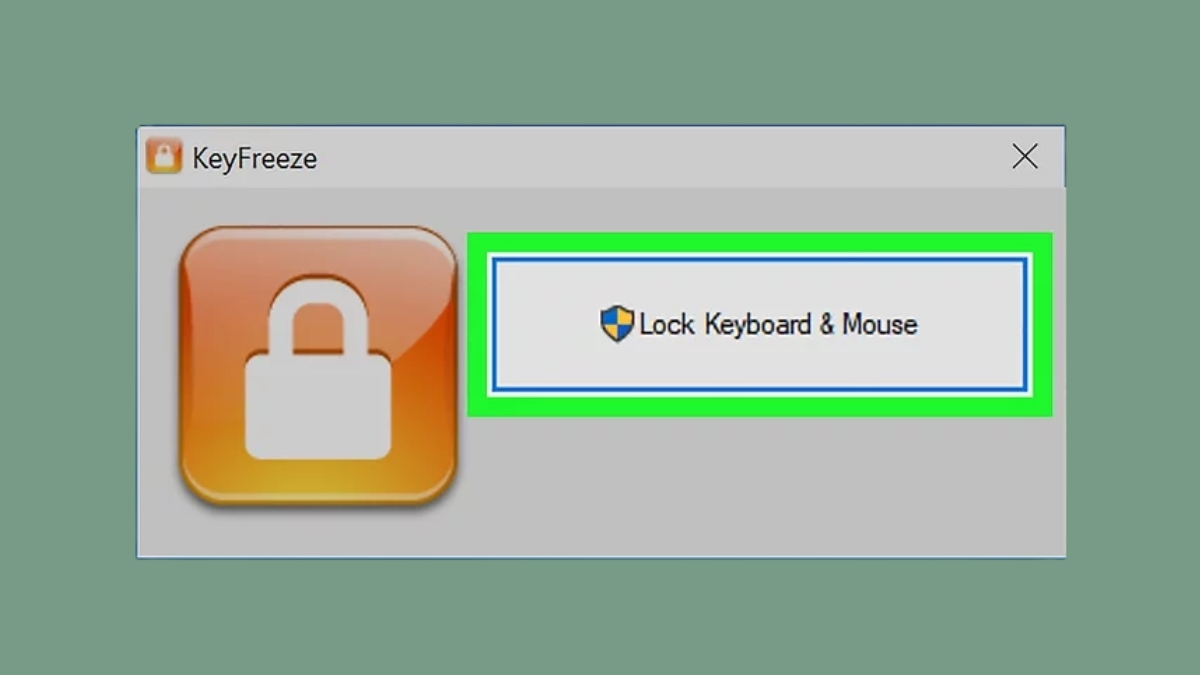
Khóa bàn phím laptop bằng Simple Disable Key
Simple Disable Key là phần mềm hỗ trợ vô hiệu hóa bất kỳ phím hoặc tổ hợp phím nào trên bàn phím. Ngoài ra, ứng dụng này còn có cài đặt nâng cao cho phép bạn chọn thời gian khóa phím theo nhu cầu.
1. Tải và cài đặt phần mềm Simple Disable Key.
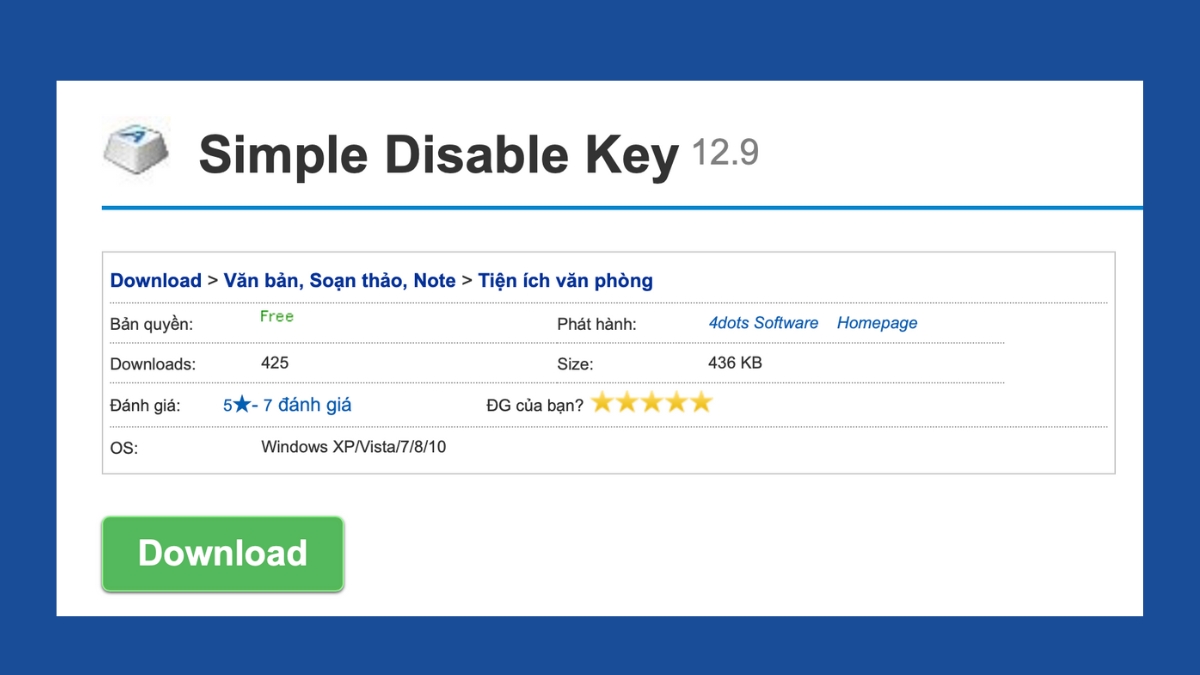
2. Thêm phím muốn vô hiệu
- Mở phần mềm > tại khung Key, nhấn vào phím bất kỳ mà bạn muốn vô hiệu hóa > chọn Add Key.
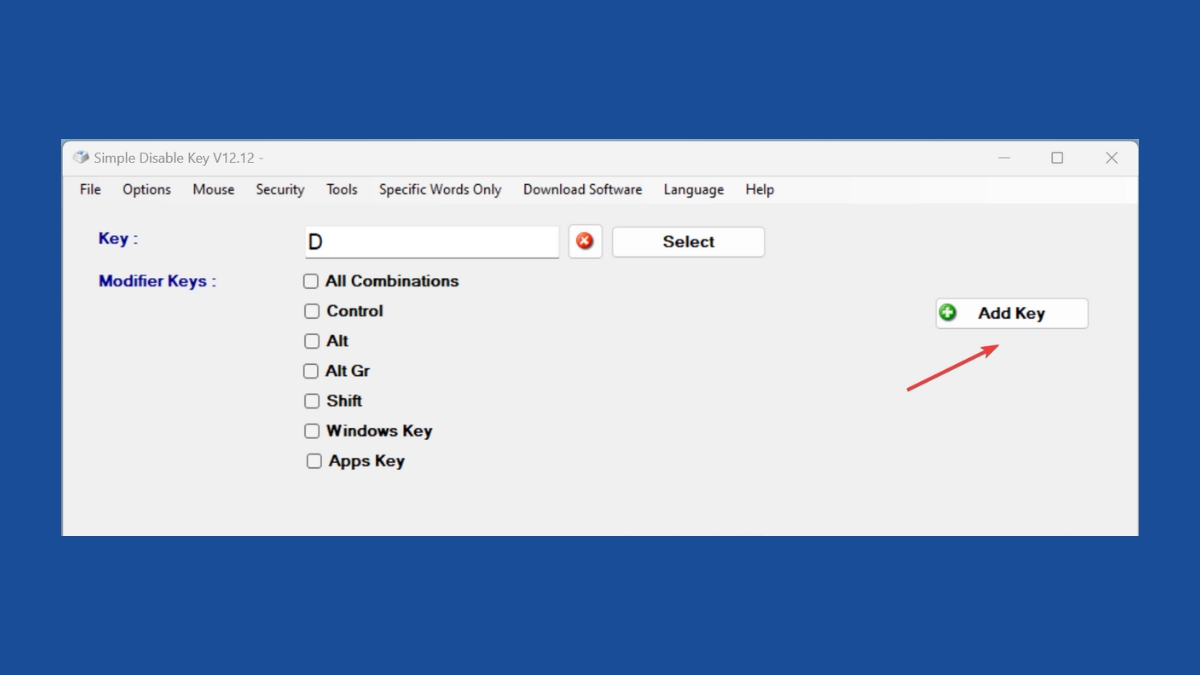
Ví dụ: Nếu muốn tắt phím Esc, bạn chỉ cần nhấn phím Esc, khi đó phím sẽ được thêm vào danh sách vô hiệu hóa.
3. Tùy chọn thiết lập
Một hộp thoại sẽ xuất hiện với 3 tùy chọn:
- Always: Tắt phím trong mọi trường hợp, với tất cả chương trình.
- Program: Tắt phím chỉ trong một chương trình cụ thể.
- Schedule: Lên lịch tự động vô hiệu hóa phím theo thời gian.
Chọn một trong ba tùy chọn và thiết lập theo nhu cầu. Sau đó nhấn OK để hoàn tất quá trình vô hiệu hóa.
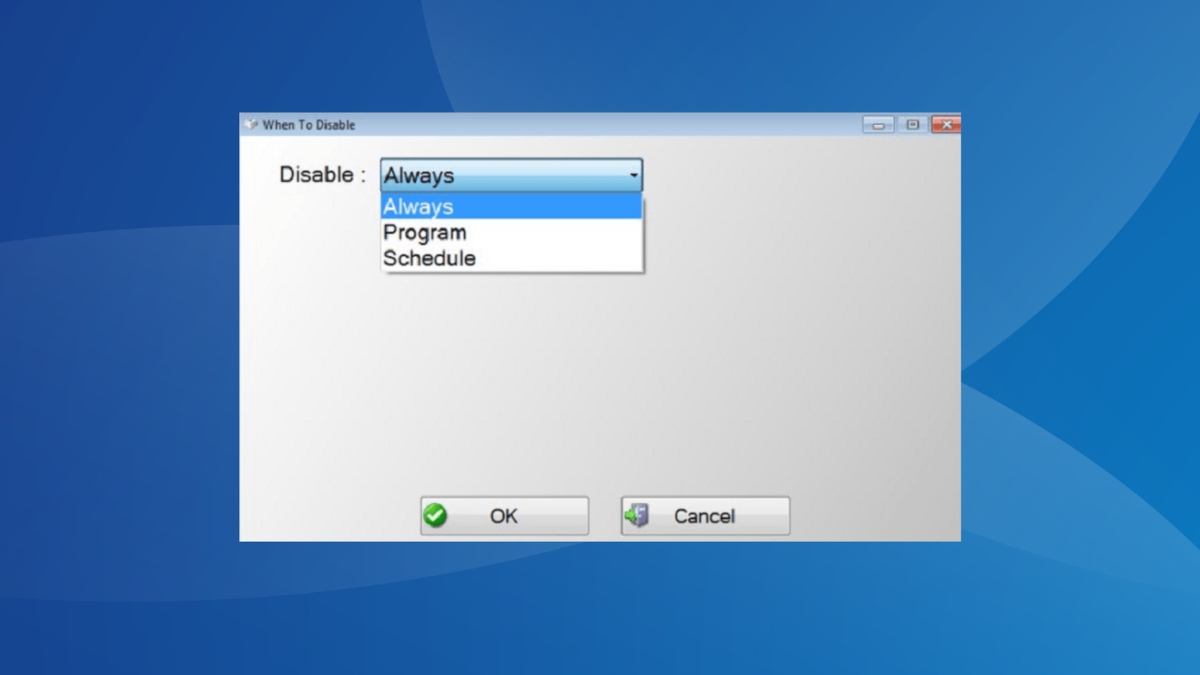
Cách mở khóa bàn phím laptop đơn giản
Mở khóa bàn phím laptop bằng Control Panel
Cách này có thể áp dụng trong cả trường hợp bạn khóa bàn phím bằng hệ thống Windows hoặc bằng phần mềm.
1. Tìm kiếm và mở Control Panel.
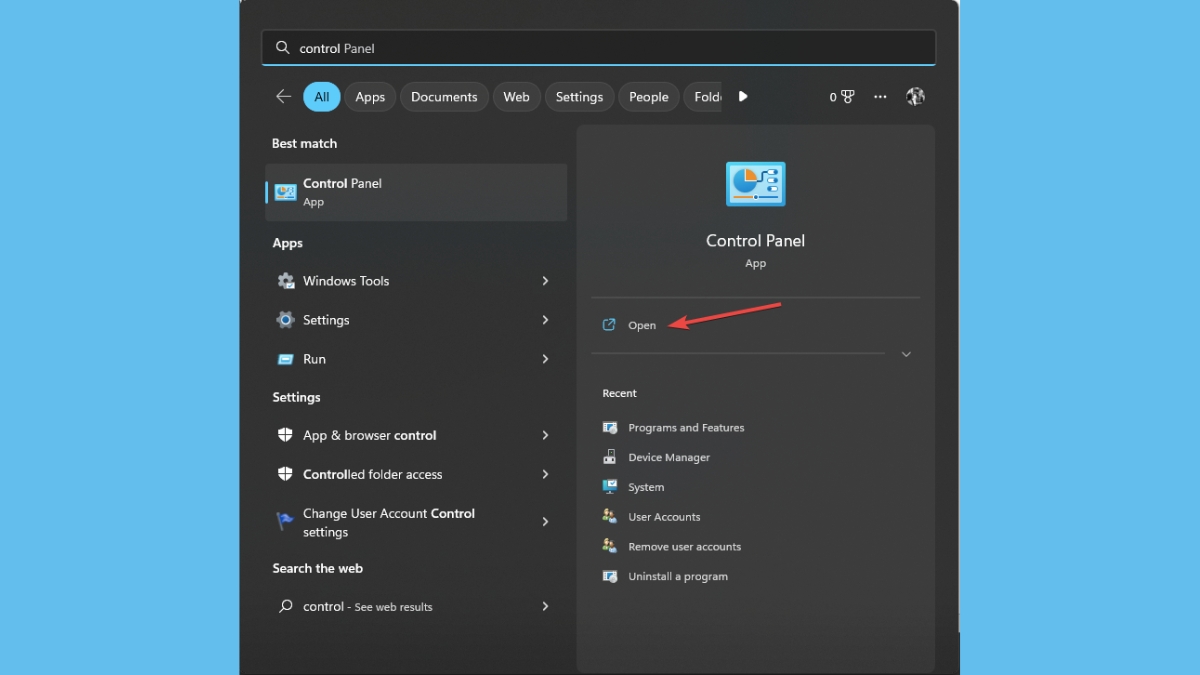
2. Chọn Ease of Access Center.
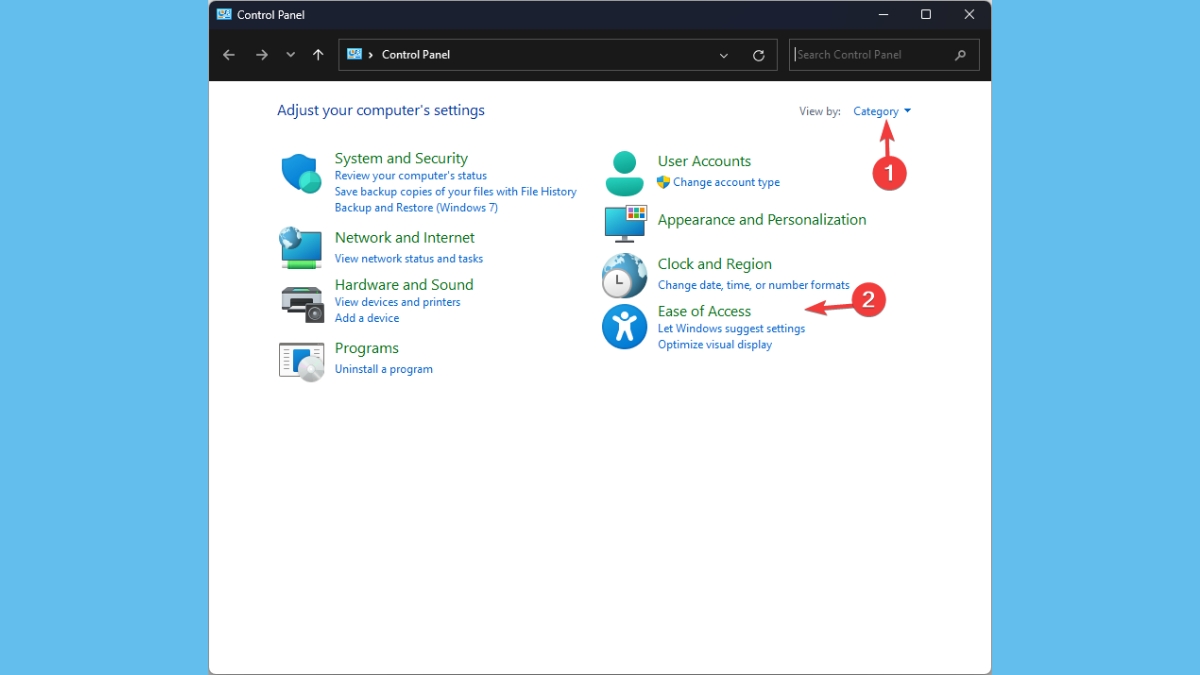
3. Nhấp vào Make the keyboard easier to use.
4. Bỏ dấu tick
- Bỏ dấu tick ở tất cả các mục tùy chọn, sau đó nhấn OK.

Lúc này, bàn phím laptop sẽ được kích hoạt và hoạt động trở lại bình thường.
[Product_Listing categoryid="1217" propertyid="" customlink="https://cellphones.com.vn/laptop/van-phong.html" title="Danh sách Laptop văn phòng nổi bật tại CellphoneS!"]
Mở khóa bàn phím laptop bằng tổ hợp phím
Lưu ý: Cách này chỉ áp dụng khi bàn phím được khóa bằng phần mềm.
Bạn chỉ cần nhấn tổ hợp Shift + Esc hoặc Windows + Space để mở khóa và khôi phục trạng thái hoạt động của bàn phím.
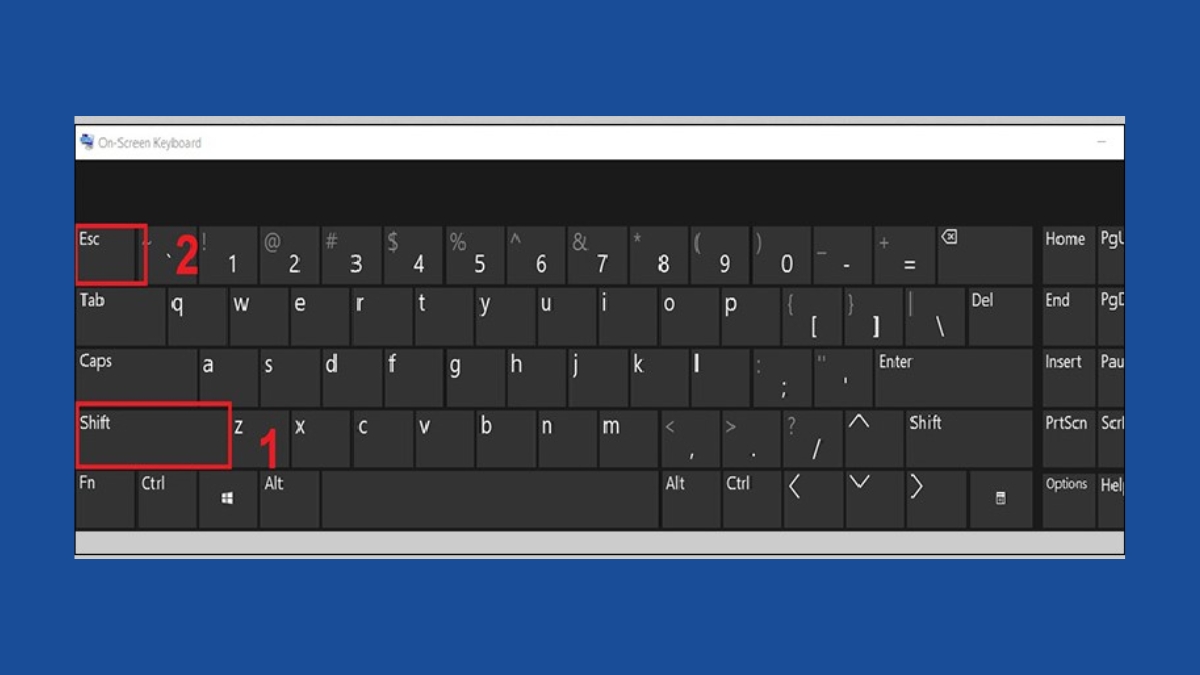
Những lưu ý khi khóa bàn phím laptop
Mỗi dòng laptop có thể được thiết kế với tổ hợp phím tắt khác nhau. Vì vậy, để tránh thao tác nhầm, bạn nên tham khảo kỹ hướng dẫn sử dụng của máy trước khi thực hiện.
Khóa bàn phím laptop mang lại nhiều lợi ích trong việc bảo mật dữ liệu và tránh các thao tác ngoài ý muốn. Tuy nhiên, bạn không nên lạm dụng tính năng này. Trong thời gian bàn phím bị khóa, máy tính vẫn tiếp tục hoạt động, dễ dẫn đến tình trạng nóng máy và làm giảm tuổi thọ thiết bị.

Trên đây là cách mở, khóa bàn phím laptop đơn giản, dễ thực hiện. Mong rằng qua bài viết này, bạn sẽ thực hiện thành công cách mở/ khóa bàn phím máy tính với những thủ thuật máy tính. Đừng quên theo dõi Sforum để cập nhật các thủ thuật và tin tức công nghệ mới nhất. Nếu có nhu cầu mua laptop văn phòng, hãy ghé ngay CellphoneS gần nhất để được tư vấn và mua sản phẩm chính hãng với giá ưu đãi.
- Xem thêm các bài viết trong chuyên mục: Máy tính - Laptop - Tablet
Câu hỏi thường gặp
Khóa bàn phím laptop có làm hỏng máy không?
Có thể khóa một phần bàn phím không?
Laptop bị khóa bàn phím nhưng không mở được, phải làm sao?
Nếu bàn phím laptop bị khóa nhưng bạn không thể mở lại, hãy thử lần lượt các cách sau:
- Khởi động lại máy tính để loại bỏ lỗi tạm thời.
- Thử tổ hợp phím mở khóa như Shift + Esc hoặc Windows + Space.
- Kiểm tra cài đặt trong Control Panel (Ease of Access Center) và bỏ chọn các mục làm hạn chế bàn phím.
- Gỡ bỏ hoặc tắt phần mềm khóa bàn phím nếu bạn đang sử dụng ứng dụng bên thứ ba.
- Nếu vẫn không khắc phục được, hãy kết nối bàn phím rời để tạm thời sử dụng và mang laptop đến trung tâm sửa chữa để kiểm tra chi tiết.






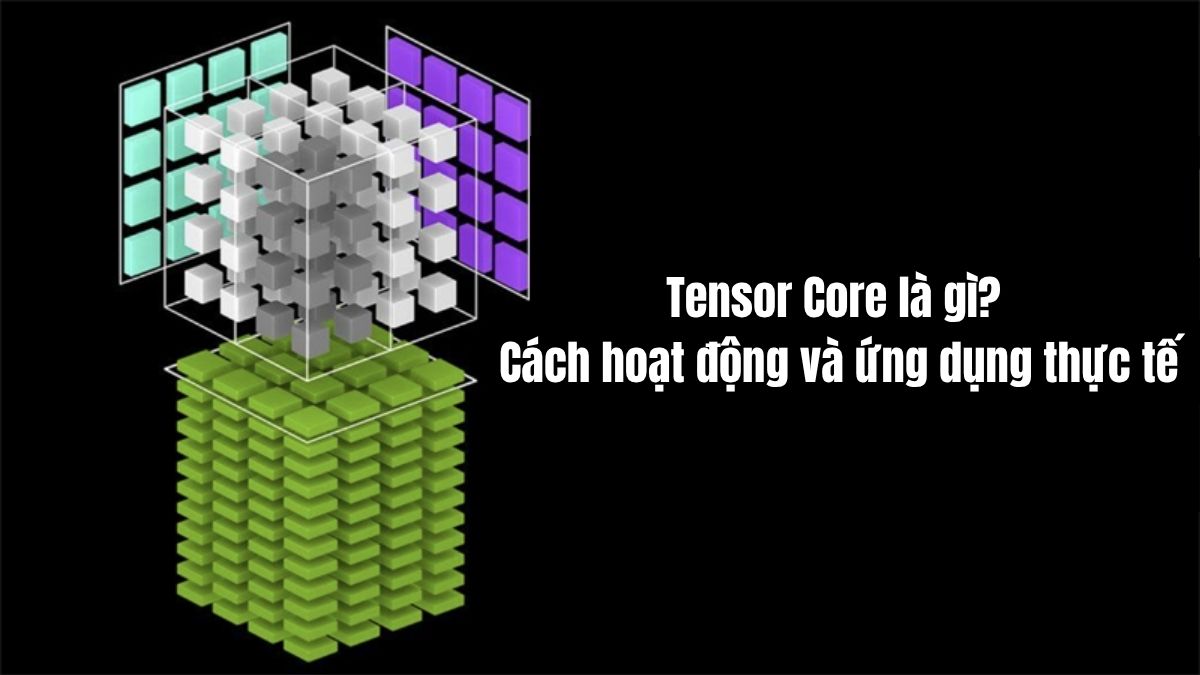

Bình luận (0)